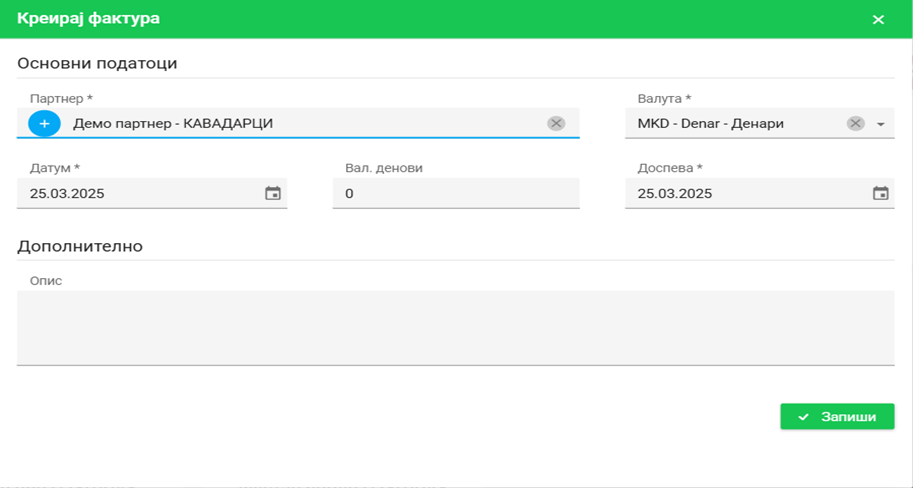Продажба
Продавницата има можност за работа со тач (допирен екран) и без тач (традиционален начин на внесување преку тастатура и глувче). Ова ви овозможува флексибилност во начинот на работење, вклучувајќи можност за полесна и побрза навигација преку допир на екранот во случај на уреди кои го поддржуваат ова.
Опцијата за вклучување или исклучување на тач екран се наоѓа на копчето во горниот десен агол на интерфејсот. Со клик на копчето, може да се променат поставките и да се избере дали сакате да работите со тач или не.
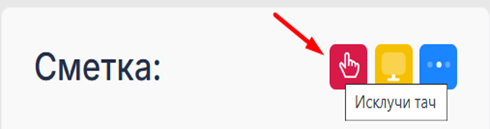
Продажба со тач (екран на допир)
Отворање на смена
За да започнете со продажба, најпрво треба да ја следите следната постапка:
- Изберете продавница - Најгоре на екранот постои поле каде што треба да ја изберете продавницата во која ќе работите.
- Изберете каса - По изборот на продавницата, треба да ја изберете касата со која ќе работите.
- Отворете смена - Кликнете на копчето „Отвори смена“. Ќе се прикаже прозорец со прашање за потврда.
- Потврдете го отворањето на смената - Со клик на копчето „Да“, смената се отвора.
- Автоматско креирање на сметка - По успешното отворање на смената, автоматски се креира првата сметка (0001) за таа смена.
Преглед на сметка и функционалности
Во десниот дел на екранот се наоѓа прегледот на тековната сметка со следните опции:
- Приказ на артикли во сметката - Во зелениот дел е прикажан бројот на артикли во тековната сметка и вкупната сума.
- Исклучување и вклучување на тач - Со црвеното копче може да го исклучите тач-екранот.
- Приказ на екран за клиенти - Второто копче овозможува вклучување на екранот за клиенти.
- Дополнителни функционалности - Последното копче содржи повеќе опции:
- Сторно сметка – Отповикување на цела сметка.
- Откажи сметка – Целосно бришење на сметката.
- Избриши артикли од сметка – Можност за бришење на артикли од сметка.
- Зачувај сметка – Привремено зачувување на тековната сметка.
Преглед на артикли
Ако продавницата има активиран тач екран, продажбата се изведува на следниот начин:
- Избор на категорија на артикли - Во горниот дел од екранот се прикажани категории на производи (групи на артикли). За да се прикажат артиклите во дадена категорија, треба да кликнете на неа.
- Додавање на артикли во сметката - Кога ќе кликнете на одреден артикал, тој автоматски ќе биде додаден во тековната сметка, под услов артиклот да не има дефинирани величини. Во случај кога артиклот има дефинирани величини, ќе се појави листа со достапните величини и залиха на тие величини. Од листата со величини, треба да одберете која величина сакате да ја додадете во сметката. По изборот на величината, артиклот со избраната величина ќе биде додаден во тековната сметка.
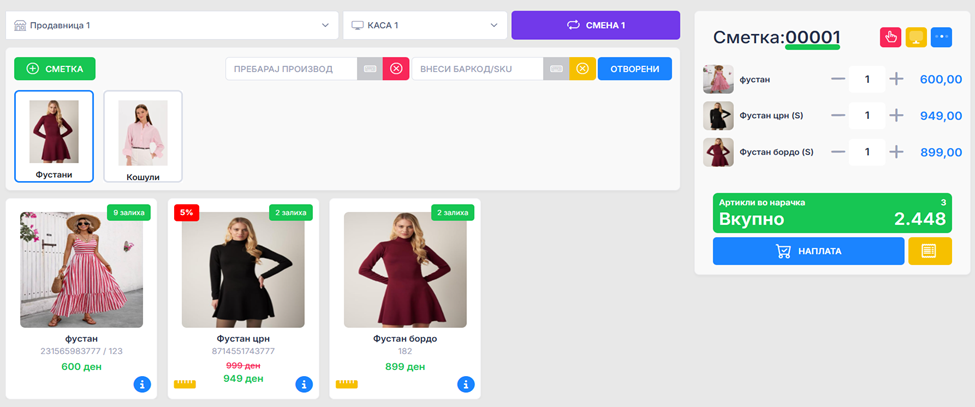
Во системот за продажба со тач, секој артикал се прикажува на следниот начин:
Слика на артиклот: На секој артикал е прикажана слика за лесно идентификување на производот.
Назив и баркод: Под сликата, ќе се прикажат називот на артиклот и неговиот баркод за брзо скенирање и идентификација.
Копче за величини: Во левиот дел, ако артиклот има дефинирани величини, ќе се појави копче за величини. Со клик на тоа копче, се отвора листа со сите достапни величини за тој артикл.
Копче за информации (синo копче): Во десниот долен дел на секој артикал, ќе се најде сино копче со текст "детални информации". Со клик на ова копче се отвора нов прозорец со дополнителни информации за артиклот.
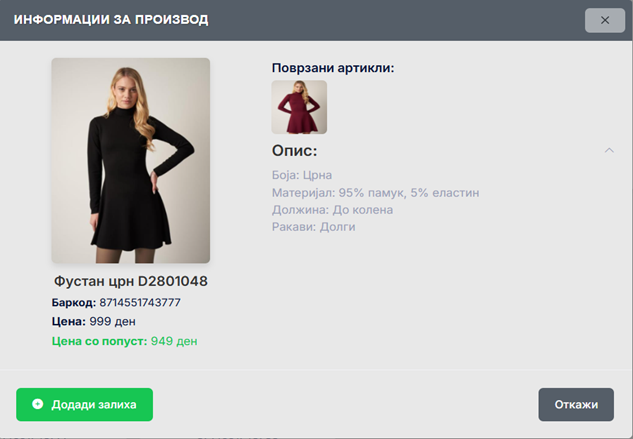
- Поврзани артикли: Во горниот дел на прозорецот со информации, ќе се прикажат поврзаните артикли. Овие се варијанти на истиот артикл.
- Опис на артикалот: Во прозорецот со дополнителни информации, ќе се прикаже опис за артиклот
- Копче за додавање на залиха: На копчето "Додај залиха", можете да додадете нова залиха за тој артикл, ако е потребно да ја ажурирате количината во системот.
Додавање артикал во нарачка
За да додадете артикал во нарачката, кликнете на посакуваниот артикал. Ако артиклот има достапни величини, ќе се отвори форма за избор на соодветната величина. Доколку одбраната величина не е достапна, со клик на величинаа ќе се прикажат боите во кои е достапна.
Продажба без тач (екран на допир)
Кога опцијата за тач е исклучена, интерфејсот на продавницата се прилагодува за работа преку традиционален метод, без користење на допирни екрани. Во овој случај, сите операции се вршат преку употреба на компјутерска тастатура и глушец. Во овој режим, изборот на артикли и додавањето на истите во тековната сметка се врши преку кликнување на соодветните копчиња и избор на артикли од понудената листа. Потоа, потребните количини и други податоци се внесуваат рачно.
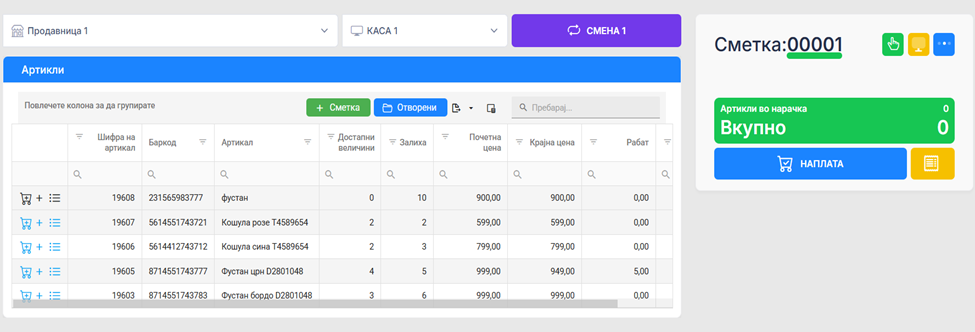
Во левиот дел на секој артикал во продавницата се наоѓаат три важни копчиња, кои овозможуваат брзо и едноставно управување со артиклите:
- Копче за додавање на артикал во сметка – Со клик на копчето за додавање на артикал во сметката, артиклот автоматски се додава на тековната сметка. Пред да се додаде во сметката, потребно е да внесете количина на артиклот и опционално, можете да внесете рабат за артиклот, кој ќе се применува на вкупната цена на тој артикл.
- Копче за додавање на залиха – Со клик на ова копче се отвора форма или прозорец за внес на нова залиха за артиклот.
- Копче за преглед на големини – Ова копче овозможува преглед на достапните големини за одреден артикал. Ако артиклот има големини (како што се S, M, L или други), кликнувањето на ова копче ќе прикаже листа со сите големини и соодветната залиха за секоја од нив.
Наплата
Откако ќе ги додадете посакуваните артикли во сметката, во десниот дел на екранот ќе се прикажат информации за бројот на сметката, артиклите во нарачката, пресметаниот износ, како и вкупниот број на артикли во нарачката. Кога нарачката ќе биде комплетирана и подготвена за наплата, кликнете на копчето "Наплата".
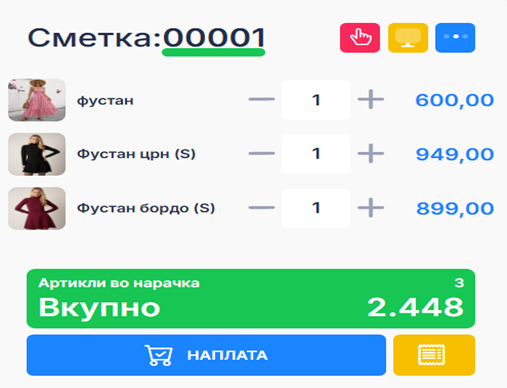
По клик на копчето "Наплата", се отвора нова форма која ви овозможува да изберете начин на плаќање. На врвот на формата ќе биде прикажан вкупниот износ на нарачката, како и износот што останува за плаќање. Со избор на начин на плаќање (готовина, картичка, ваучер или кредит), целиот износ се пренесува на избраниот метод. Ако сакате да го поделите плаќањето помеѓу различни начини на плаќање, може рачно да го внесете износот што ќе биде платен со еден начин на плаќање. Останатиот износ автоматски ќе се префрли на друг начин на плаќање, кој го изберете. Со клик на копчето "Потврди плаќање", плаќањето се потврдува и нарачката е успешно наплатена.
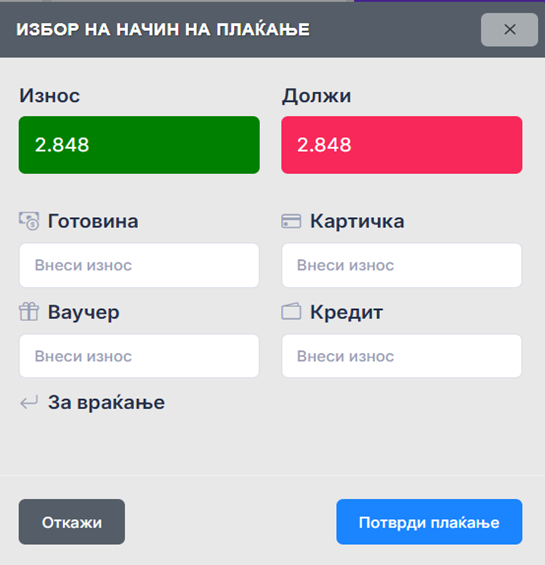
Наплата со фактура
Оваа опција е достапна само доколку вашата продавница има активиран еден од следниве модули: Брза фактура или Материјално.
Како да креирате фактура при наплата: Клик на копчето "Плаќање со фактура". По клик на копчето, ќе се отвори форма за внес на податоци за фактурата.
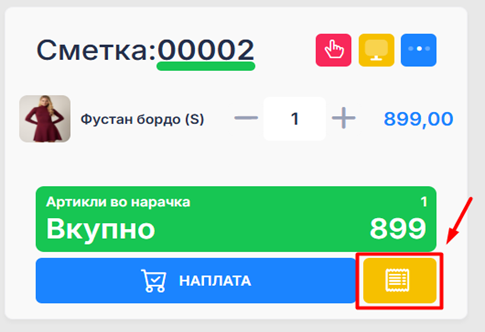
Во делот "Основни податоци", потребно е да изберете партнер. Доколку немате креирано партнер, кликнете на копчето "+" за да додадете нов партнер директно од оваа форма или во шифрарникот за партнери. По внесувањето на сите податоци, кликнете на "Запиши" за успешно да ја генерирате фактурата и завршите со наплатата.